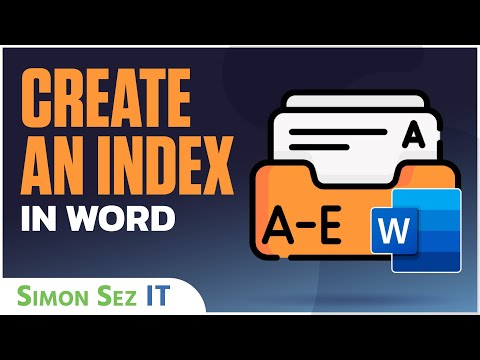Hierdie wikiHow leer u hoe u die SIM -kaartbak op 'n iPhone kan oopmaak. Om die SIM -kaartbak uit te gooi, benodig u die SIM -uittreksel wat saam met u iPhone of skuifspeld in die verpakking gebring is.
Stappe

Stap 1. Skakel die iPhone af
Skakel altyd die krag af voordat u die SIM -kaart verwyder. Om 'n iPhone uit te skakel, hou die aan / uit -knoppie aan die regterkant ingedruk totdat die opsie "Skuif na afskakel" verskyn, en sleep dan die kragpictogram regs.

Stap 2. Vind die SIM -skinkbord
Dit is gewoonlik aan die regterkant van die telefoon. Dit is 'n klein, ovaalvormige kompartement met 'n klein gaatjie daarin, net onder die aan / uit-knoppie.

Stap 3. Plaas die SIM -ekstraksie -instrument in die gat van die SIM -skinkbord
Die SIM -onttrekkingshulpmiddel moet in die boks wees waarin u iPhone verskyn het.
As u nie 'n SIM -onttrekkingshulpmiddel het nie, kan u die einde van 'n oopgevoude skuifspeld of 'n speld gebruik

Stap 4. Druk die SIM -onttrekkingsinstrument stewig vas
Met net 'n bietjie krag sal die SIM -kaartbak uitwerp en effens uitkom.

Stap 5. Verwyder die SIM -skinkbord
Nadat die SIM -skinkbord uitgewerp is, trek dit met u vingers uit die kompartement.

Stap 6. Verwyder die SIM -kaart uit die skinkbord
Die SIM -kaart sit in 'n gleuf in die skinkbord wat presies in die vorm van die SIM -kaart is.

Stap 7. Plaas 'n nuwe SIM -kaart in die skinkbord
Rig die snyhoek van die SIM -kaart in lyn met die afgesnyde hoek van die buitelyn in die skinkbord. Maak seker dat die metaalgedeelte van die SIM -kaart na onder wys.

Stap 8. Skuif die SIM -skinkbord terug in die iPhone
Sodra die SIM -kaart stewig in die SIM -skinkbord vasgemaak is, kan u dit terug in die SIM -kompartement van die telefoon skuif.

Stap 9. Druk op die SIM -skinkbord
Dit sluit die SIM -skyfie stewig vas met die nuwe SIM. U kan nou u telefoon weer aanskakel.